Exportieren im 3da1-format, Exportieren zu einem xdcam ex-gerät, Seite 459 – Grass Valley EDIUS Pro v.7.20 Benutzerhandbuch
Seite 481
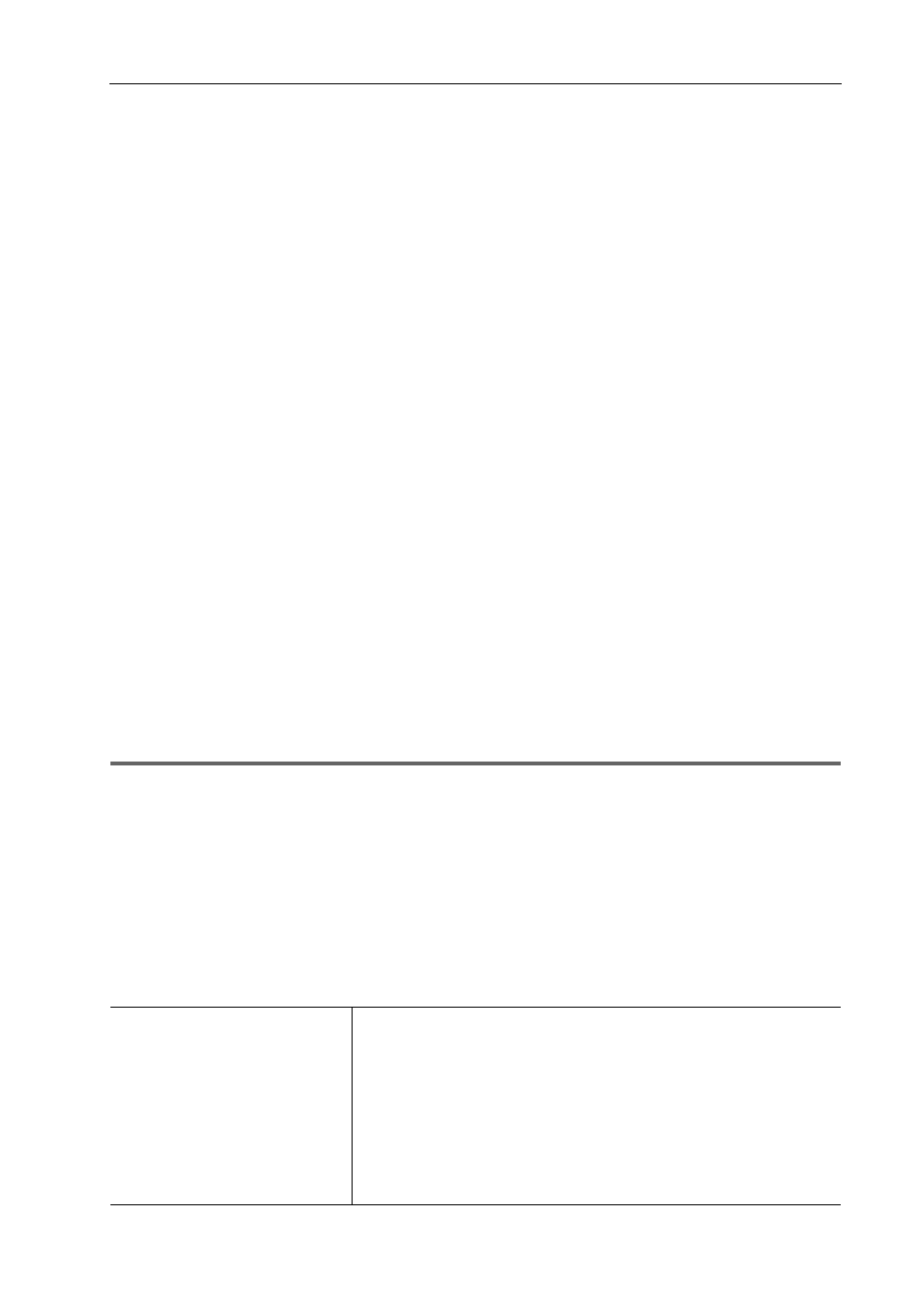
459
Exportieren in Dateiformate
EDIUS - Referenzhandbuch
6 Klicken Sie auf [OK].
Geben Sie für [AVCHD] einen Dateinamen und den Speicherort ein und klicken Sie auf [Speichern].
3
•
Wenn die Stream-Datei 2 GB überschreitet, wird sie vor dem Export aufgeteilt.
Exportieren im 3DA1-Format
Projekte können im 3DA1-Format zu einer SD/SDHC-Speicherkarte exportiert werden. Eine Datei kann zu jedem
gewünschten Speicherort exportiert werden.
Achten Sie beim Export zu einer SD/SDHC-Speicherkarte darauf, die Speicherkarte vor dem Export an den PC
anzuschließen.
1 Klicken Sie auf [AVCHD] im [In Datei ausgeben]-Dialogfeld der Kategorie-Baumstruktur.
Exportieren von Dateien mit einem Exportprogramm
2 Klicken Sie auf [AVCHD (Dual Card 3D) Writer] und klicken Sie auf [Exportieren].
3 Legen Sie das Exportziel für die linke Seite und die rechte Seite jeweils unter [Ziel 1] und [Ziel 2] fest.
Wählen Sie für den Export zur Kamera [Laufwerk] und legen Sie das Exportziel aus der Liste fest.
Wählen Sie für den Export zur Festplatte eines PCS [Ordner] und klicken Sie auf [Auswählen], um das Exportziel
festzulegen.
4 Konfigurieren Sie jeden Punkt in der [Grundlegende Einstellungen]-Registerkarte und der [Erweiterte
Einstellungen]-Registerkarte.
Sehen Sie für die Einstellpunkte in den Beschreibungen für die [Grundlegende Einstellungen]-Registerkarte/[Erweiterte
Einstellungen]-Registerkarte bei „Exportieren in ein BD-Ausgabeformat“ nach.
Exportieren in ein BD-Ausgabeformat
5 Klicken Sie auf [OK].
Exportieren zu einem XDCAM EX-Gerät
Projekte können im XDCAM EX-Format zu einer SxS-Speicherkarte oder einer SDHC-Speicherkarte exportiert werden.
Schließen Sie ein Gerät an Ihren Computer an und überprüfen Sie, dass das Gerät eingeschaltet ist.
Dateien können auch zur Festplatte des Computers exportiert werden.
Sie können sie auch im XDCAM EX 3D-Format exportieren.
1
Hinweis
• Formatieren Sie die SxS-Speicherkarte im Voraus unbedingt mit einem XDCAM EX-Gerät oder einem Gerät, das
XDCAM EX 3D unterstützt.
1 Klicken Sie auf [XDCAM] im [In Datei ausgeben]-Dialogfeld der Kategorie-Baumstruktur.
Exportieren von Dateien mit einem Exportprogramm
2 Wählen Sie ein Exportprogramm aus und klicken auf [Exportieren].
Wählen Sie [XDCAM EX], [XDCAM EX DV] oder [XDCAM EX 3D] als Exportprogramm aus.
3 Legen Sie das Exportziel, die Qualität, Metadaten usw. fest und klicken Sie auf [OK].
Die Einstellpunkte unterscheiden sich je nach Exportprogramm.
Beispiel:
Wenn [XDCAM EX] ausgewählt wurde.
[Ziel]
Wählen Sie aus, ob zu einer SxS-Speicherkarte, zu einer SDHC-Speicher-
karte exportiert oder in einem lokalen Ordner gespeichert werden soll.
Wenn [Sony - SxS Speicherkarte] oder [JVC - SDHC Speicherkarte] ausge-
wählt ist, wählen Sie eine Karte aus der Liste aus.
Wenn [Wählen Sie automatisch die nächste Karte, wenn diese Karte voll ist.]
markiert ist, wenn auf der als Exportziel ausgewählten SxS-Speicherkarte
kein freier Speicherplatz vorhanden ist, wird automatisch eine SxS-Speicher-
karte mit freiem Speicherplatz gewählt und dorthin exportiert. Wird dies nicht
markiert, wird ein Dialogfeld für die Auswahl des Exportziels angezeigt.
Wenn [Ordner] ausgewählt wurde, klicken Sie auf [...] und legen Sie einen
Speicherort fest.